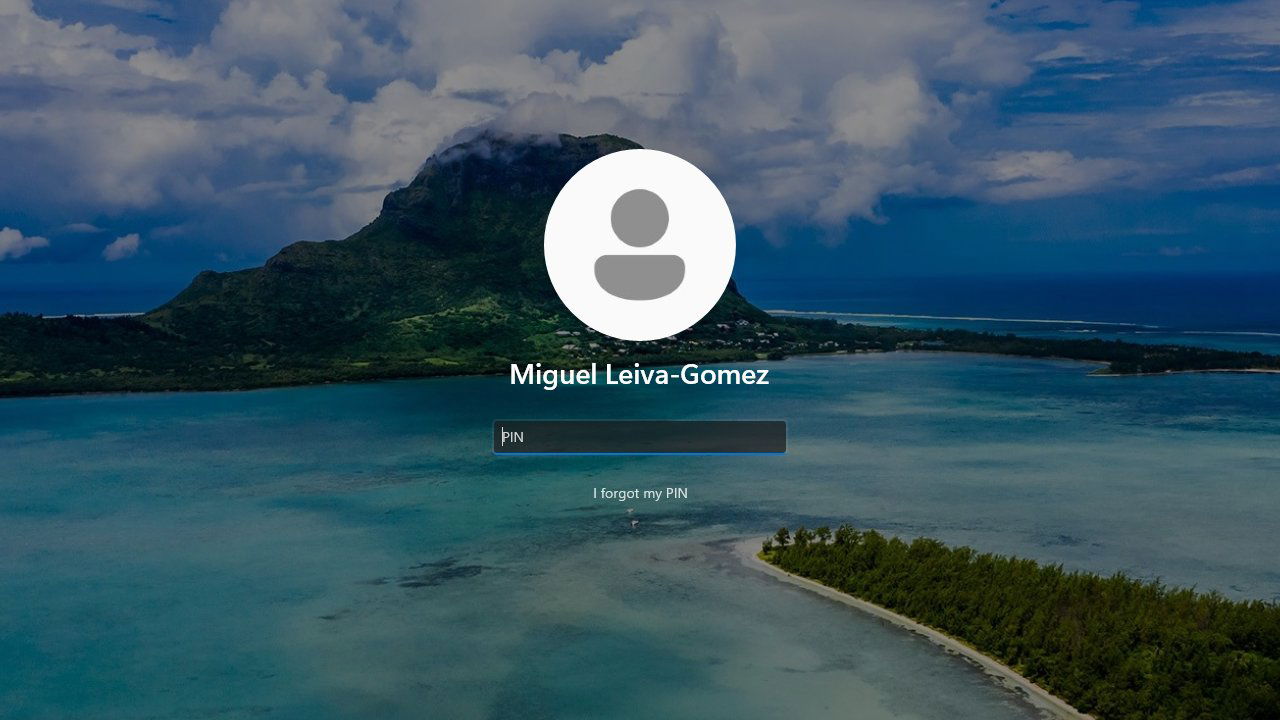هناك عدة أسباب قد تجعلك تنسى كلمة مرور تسجيل الدخول إلى Windows. إذا حدث لك هذا، يوضح لك هذا الدليل كيفية إعادة تعيين كلمة مرور Windows.
1. استعادة كلمة المرور الخاصة بك من شاشة تسجيل الدخول
يحتوي نظام التشغيل Windows على ميزة ملائمة تتيح لك استعادة كلمة مرور تسجيل الدخول من شاشة التمهيد الأولية. تختلف عملية إعادة تعيين كلمة المرور، وذلك وفقًا لما إذا كنت تستخدم رقم التعريف الشخصي (PIN) أو كلمة مرور حسابك.
إذا كنت تستخدم رقم التعريف الشخصي (PIN) لتسجيل الدخول…
إذا فقدت رقم التعريف الشخصي الخاص بك ولكن لديك حساب Microsoft متصل بتثبيت Windows الخاص بك، فإن إعادة تعيين كلمة المرور الخاصة بك هي مجرد مسألة الضغط على لقد نسيت رقم التعريف الشخصي الخاص بي زر.

قد يستغرق نظامك بعض الوقت قبل أن يرحب بك بشاشة تسجيل الدخول إلى حساب Microsoft. إما أن تحصل على رمز عبر البريد الإلكتروني من Microsoft يمكنك استخدامه لتسجيل الدخول (وهو أمر أكثر ملاءمة، خاصة إذا كنت قد نسيت كلمة المرور)، أو انقر فوق “استخدام كلمة المرور بدلاً من ذلك” لتسجيل الدخول باستخدام كلمة مرور حسابك.

بعد كتابة الرمز الذي تلقيته أو كلمة المرور الخاصة بك، سيسألك مربع الحوار عما إذا كنت متأكدًا من رغبتك في إعادة تعيين رقم التعريف الشخصي (PIN)، ويحذرك من أن بعض التطبيقات قد تطلب منك تسجيل الدخول مرة أخرى، وقد يتم فقد بعض البيانات الخاصة بك. انقر فوق يكمل لإعادة تعيين رقم التعريف الشخصي الخاص بك.
في نافذة إعادة تعيين رقم التعريف الشخصي، قم بتعيين رقم التعريف الشخصي الجديد الخاص بك، ثم انقر فوق نعم.
إذا كنت تستخدم طرقًا أخرى لتسجيل الدخول…
إذا كنت تستخدم كلمة مرور حساب Microsoft الخاص بك أو طرقًا أخرى لتسجيل الدخول إلى Windows، فانقر فوق لقد نسيت كلمة المرور لبدء عملية استرداد حسابك.
ستكون طرق الاتصال البديلة (البريد الإلكتروني وأرقام الهواتف وما إلى ذلك) التي تستخدمها لتلقي رموز الأمان مخفية إلى حد كبير بسبب علامات النجمة. اكتب البريد الإلكتروني أو رقم الهاتف مع الأجزاء المخفية لتأكيد هويتك.

في الشاشة التالية، اكتب الكود الخاص بك، ثم انقر فوق التاليسيتم نقلك إلى شاشة تطلب منك كتابة كلمة المرور الجديدة.
2. استخدام قرص إعادة تعيين كلمة المرور
يعد استخدام قرص إعادة تعيين كلمة المرور أحد أسهل الطرق لإعادة تعيين كلمة مرور Windows المنسية. الجانب السلبي الوحيد هو أنه يتعين عليك إنشاء قرص إعادة تعيين كلمة المرور مسبقًا.
إنشاء قرص إعادة تعيين كلمة المرور
ربما يكون الأوان قد فات، ولكن في حال كنت تقرأ هذا قبل فقدان كلمة المرور الخاصة بك، فإن التعليمات واضحة تمامًا.
أولاً، أدخل محرك أقراص USB محمول في نظامك. تأكد من أنه محرك أقراص لن تفقده، لأنه سيكون ضروريًا في حالة فقدان كلمة المرور الخاصة بك. بعد إدخال محرك الأقراص واكتشافه، انقر فوق يبدأ القائمة، واكتب “قرص إعادة تعيين كلمة المرور”.
أعثر على إنشاء قرص إعادة تعيين كلمة المرور تطبيق لوحة التحكم.

انقر على التطبيق. إذا لم يفتح المعالج خلال بضع دقائق، فأعد تشغيله مستكشف الويندوز عملية بالضغط كنترول + يحول + خروج، البحث عن مستكشف الويندوز في قائمة العمليات في مدير المهام لديك، والنقر فوق إعادة تشغيل الزر الموجود بالقرب من أعلى النافذة.

يؤدي إعادة تشغيل مستكشف Windows إلى ظهور أيقونة إضافية في شريط المهام لم تكن موجودة من قبل. هذا هو المعالج. انقر فوقها، ثم انقر فوق التالي.
اختر محرك الأقراص المحمول الخاص بك في الجزء الثاني من المعالج. اكتب كلمة المرور الحالية (وليس رقم التعريف الشخصي لتسجيل الدخول، إذا كنت تستخدمه).
انتظر حتى يتم الانتهاء من قرص استرداد كلمة المرور، ثم قم بإنهاء المعالج. إذا نظرت داخل محتويات محرك الأقراص، فسترى .psw الملف. هذا مفتاح RSA2 مخصص للتحقق من هويتك وهو فريد لنظامك.
استخدام قرص إعادة تعيين كلمة المرور
لن يعمل هذا إلا مع الحسابات المحلية – وليس الحسابات التي تديرها Microsoft. إذا كنت تستخدم حساب Microsoft لنظام التشغيل Windows، فراجع الطريقة أعلاه.
حاول إدخال كلمة المرور مرة أخرى. إذا فشلت، انقر فوق نعم، ثم أدخل قرص إعادة تعيين كلمة المرور. انقر فوق إعادة تعيين كلمة المرور، انتقل عبر المعالج حتى تتمكن من التحديد قرص إعادة تعيين كلمة المرور كطريقتك، ثم انقر فوق التالي.
اكتب كلمة المرور الجديدة الخاصة بك، وأكدها، وأنشئ تلميحًا لها، وقد انتهيت!
3. إعادة تعيين كلمة المرور الخاصة بك باستخدام زر سهولة الوصول
هذه الخدعة الذكية هي طريقة غير معروفة لإعادة تعيين كلمة مرور Windows. إذا فاتتك عملية إنشاء قرص إعادة تعيين كلمة المرور ولا تريد استخدام برامج إضافية، فستساعدك هذه الخدعة، لكنها تتطلب تعديل بعض ملفات النظام، مما سيؤثر على قدرتك على استخدام أدوات إمكانية الوصول، مؤقتًا على الأقل.
من المهم أن تظل حريصًا ومنتبهًا قدر الإمكان للتعليمات عند تعديل ملفات النظام. ورغم أنه ليس من المستحيل التعافي من الحذف العرضي للملفات المهمة، إلا أن هذا ليس شيئًا ترغب في إضافته إلى يومك.
لإعادة تعيين كلمة المرور، انتقل إلى شاشة تسجيل الدخول وانقر على زر الطاقة. اضغط مع الاستمرار يحول على لوحة المفاتيح الخاصة بك أثناء النقر إعادة تشغيل للوصول إلى قائمة الاسترداد.
اذهب إلى استكشاف الأخطاء وإصلاحها -> الخيارات المتقدمة -> موجه الأوامر.

اكتب الأوامر أدناه بعناية، ثم قم بتنفيذها واحدة تلو الأخرى.
move c:\Windows\System32\Utilman.exe c:\Windows\System32\Utilman.exe.bak copy c:\Windows\System32\cmd.exe c:\Windows\System32\Utilman.exe
أنت تستبدل utilman.exe مع ملف cmd.exe بحيث يتم الضغط على سهولة الوصول سيؤدي الضغط على الزر إلى ظهور موجه الأوامر وإنشاء نسخة احتياطية من utilman.exe لاستخدامها مرة أخرى.

أغلق موجه الأوامر، ثم انقر فوق يكمل لإعادة تشغيل نظام التشغيل Windows مرة أخرى، انقر فوق سهولة الوصول في الزاوية السفلية من شاشة تسجيل الدخول في نظام التشغيل Windows. سيؤدي هذا الإجراء إلى تشغيل موجه الأوامر.
هدفنا هو إنشاء حساب مسؤول محلي جديد يتمتع بامتيازات مرتفعة على شاشة تسجيل الدخول الخاصة بك.
في موجه الأوامر، استخدم الأوامر أدناه واحدة تلو الأخرى، مع استبدال
net user username> /add
net localgroup administrators username> /add

سيتم إنشاء حساب مستخدم جديد باسم المستخدم الجديد. حدد الحساب الجديد من شاشة تسجيل الدخول، ثم قم بتسجيل الدخول إلى نظام Windows الخاص بك.

بمجرد تسجيل الدخول، يمكنك إعادة تعيين كلمة مرور الحساب الآخر من نافذة المستخدمين والمجموعات المحلية. يمكنك الوصول إليها من خلال البحث عن lusrmgr.msc في ال يبدأ قائمة طعام.

في حين أن العديد من الطرق القديمة الأكثر صرامة لم تعد موجودة، فإن طرق إعادة تعيين كلمة مرور Windows هذه (خاصة الطريقة الأخيرة) تظل طرقًا قوية مجربة ومضمونة للتأكد من إمكانية تسجيل الدخول مرة أخرى إلى نظامك. إذا كنت تواجه أنواعًا أخرى من أخطاء تسجيل الدخول، فتعرف على كيفية إصلاح خطأ تعطيل خيار تسجيل الدخول على Windows!